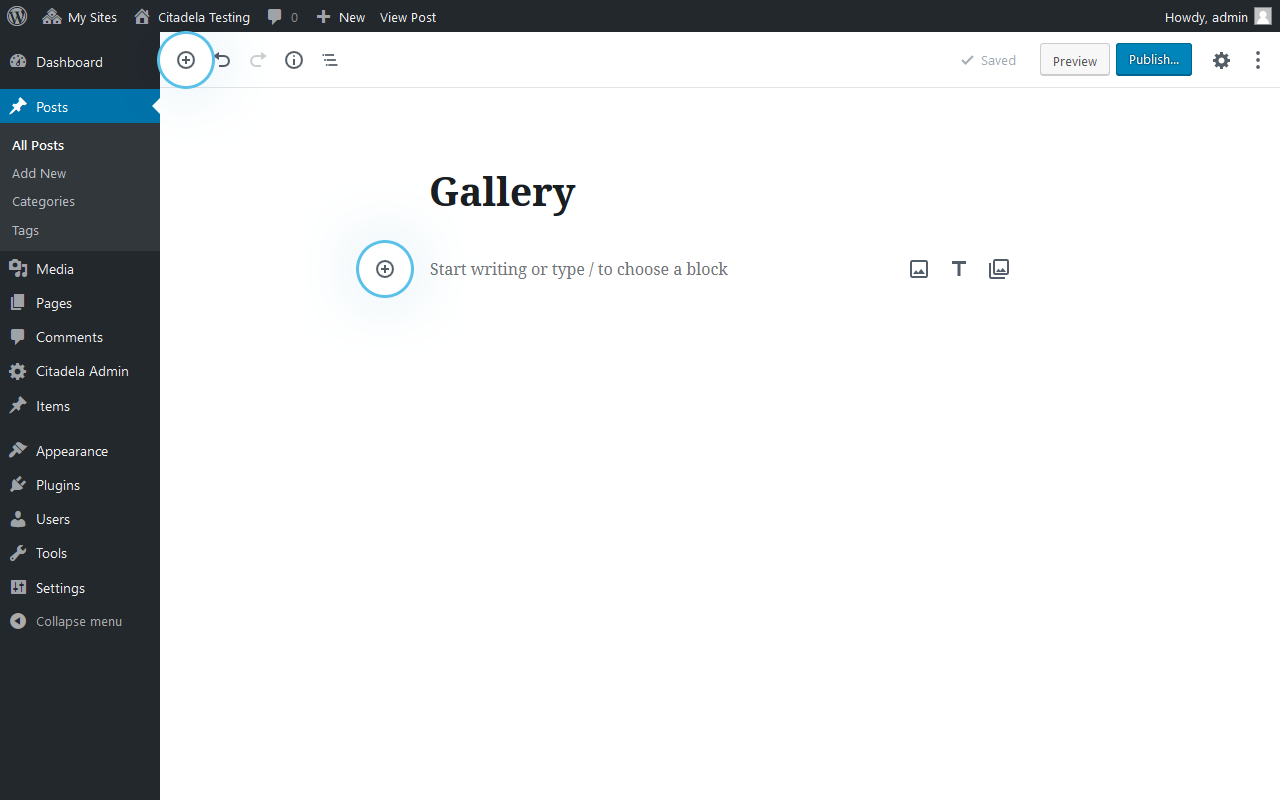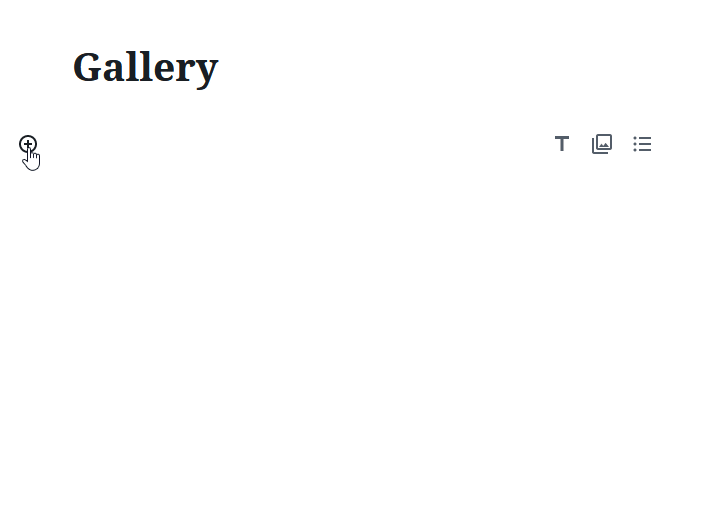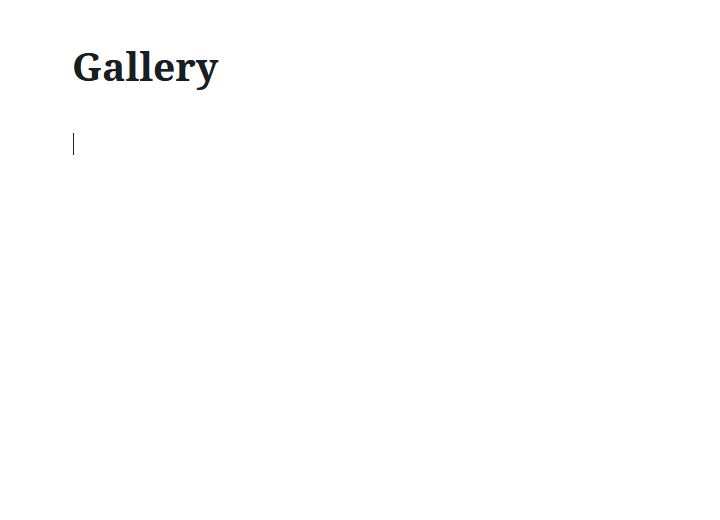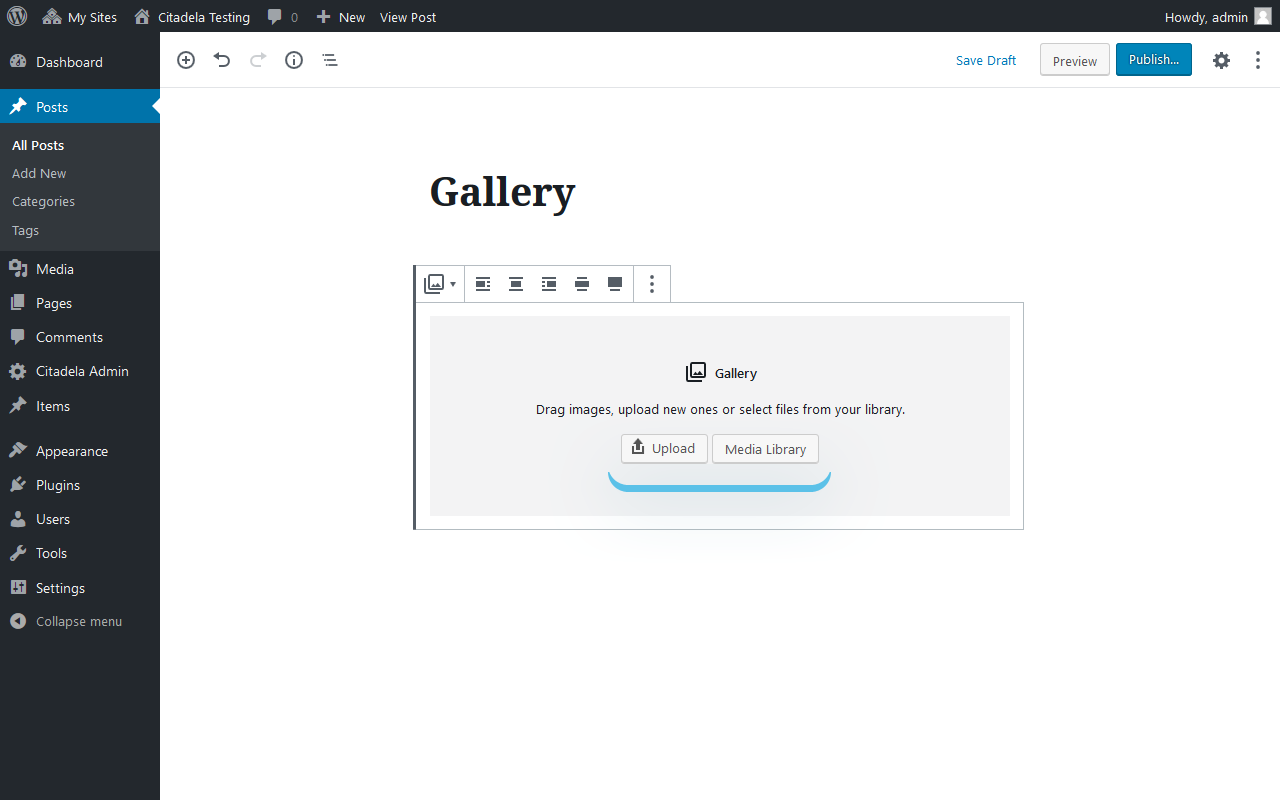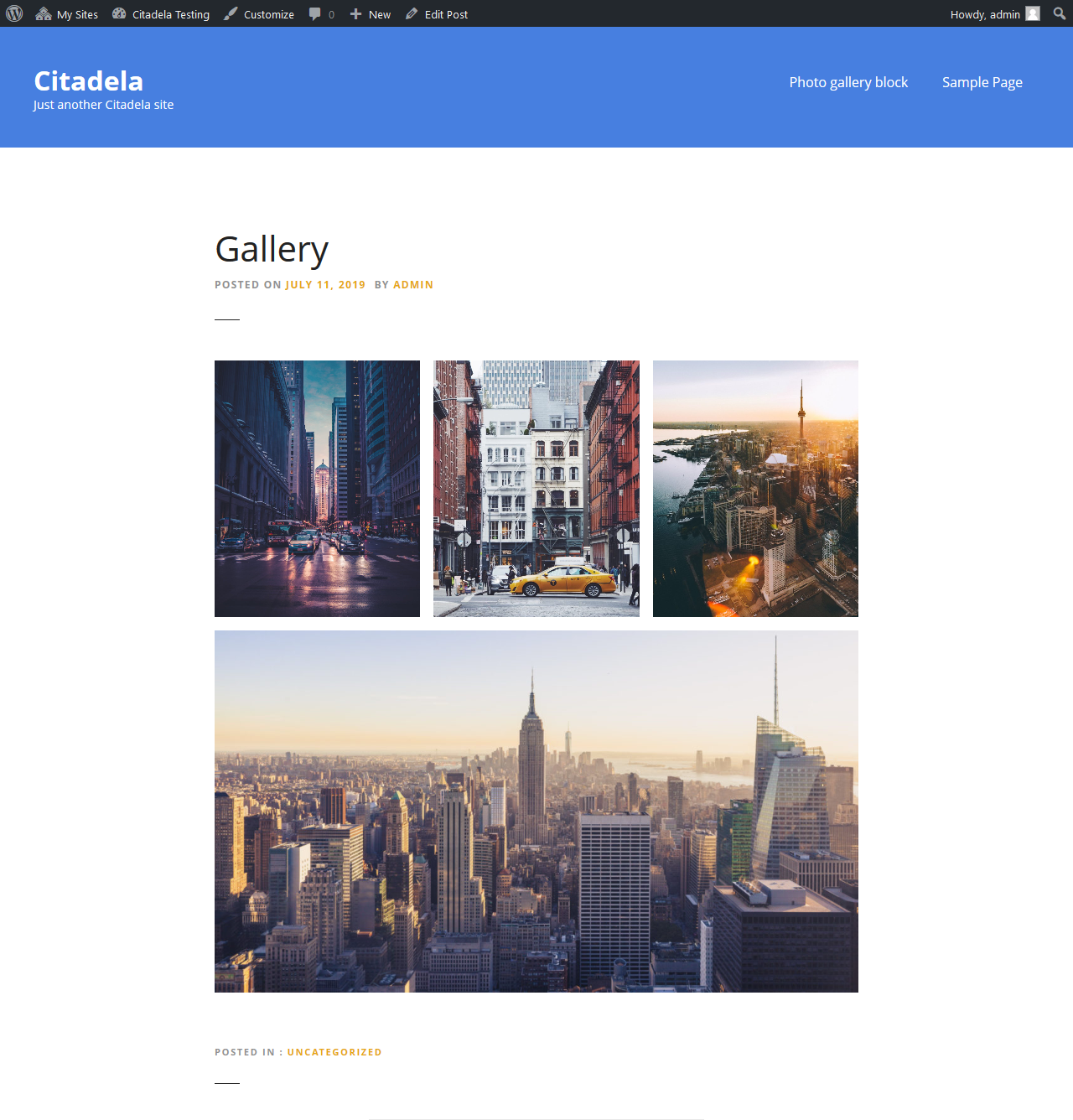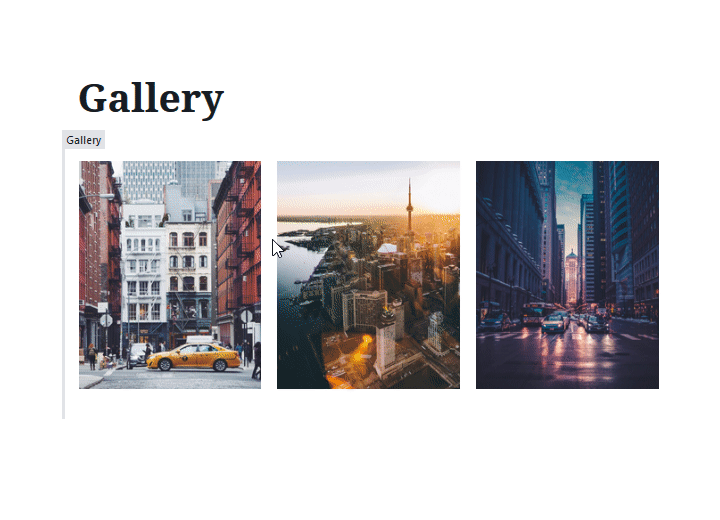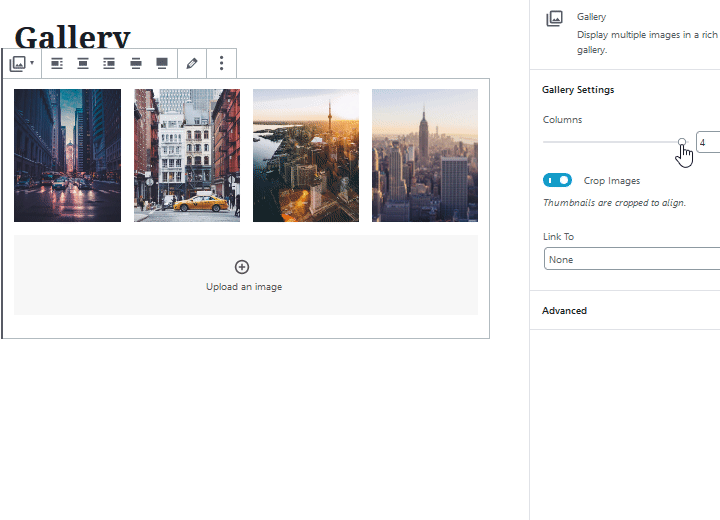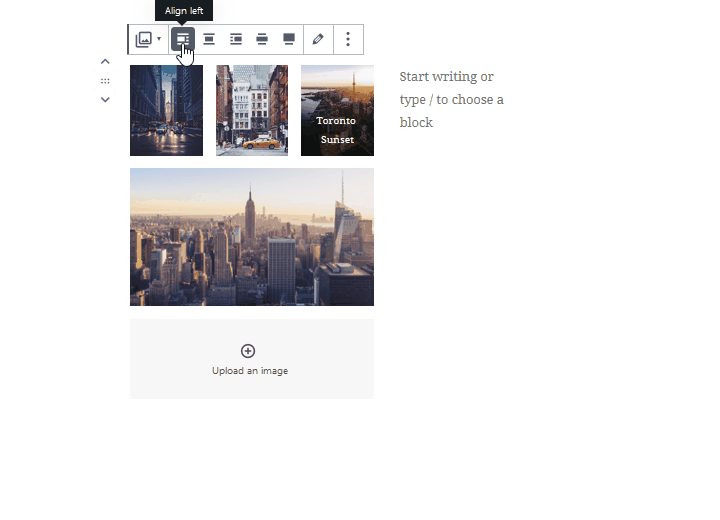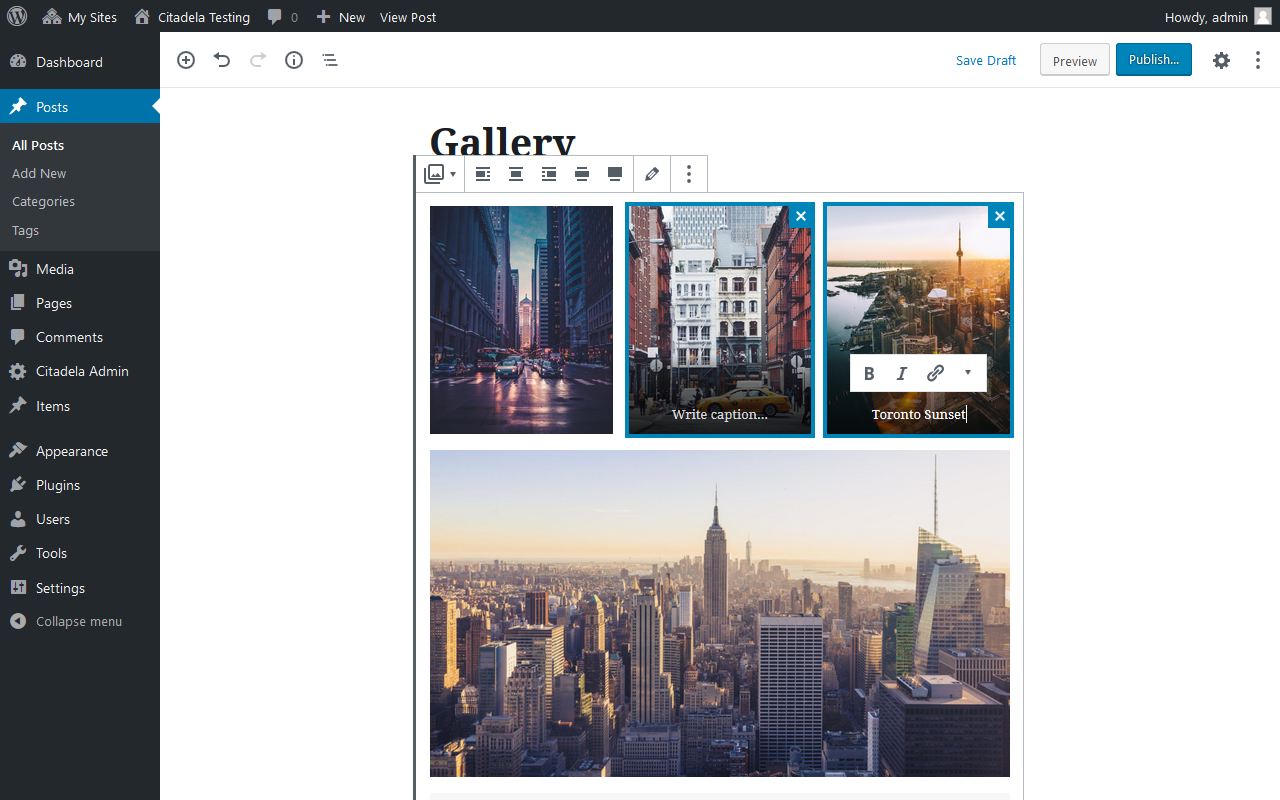Isi kandungan
Anda pasti perasan bahawa editor WordPress kelihatan berbeza. Membina laman web telah berubah secara dramatik sejak WordPress 5. Membina galeri imej dalam WordPress turut berubah. Kini terdapat berita hebat lain – ciri baharu telah ditambahkan pada editor selepas mengemas kini sistem kepada WP 5.3. Sebagai contoh, anda boleh melihat perubahan ketara yang berkaitan dengan galeri imej WordPress.
Hari ini kita akan bercakap tentang perubahan baru ini. Kami akan menunjukkan kepada anda cara bekerja dengan ciri baharu untuk mencapai matlamat terbaik. Bekerja dengan galeri WordPress dalam kami Tema Fotografi WordPress kini lebih mudah berbanding sebelum ini.
Dalam catatan blog ini kami juga akan membincangkan:
- Bagaimana untuk menambah galeri imej WordPress
- Bagaimana untuk menambah imej ke dalam teks atau mencipta galeri imej
- Bagaimana untuk mengedit dan memformat galeri foto
- Bagaimana untuk menukar kedudukan galeri di tapak web anda
- Petua tambahan pada akhir
Jika anda masih menggunakan versi lama WordPress atau tema lapuk, kami mengesyorkan anda memasang versi terbaharu untuk dapat berfungsi dengan editor blok baharu.
Tambah galeri imej WordPress melalui blok Galeri
Menambah galeri dalam editor WordPress baharu adalah lebih mudah daripada sebelumnya. Anda boleh membuat galeri dengan mudah menggunakan blok Galeri. Ia adalah blok yang dilaksanakan betul-betul dalam teras WordPress dan anda mendapatnya secara automatik dalam WordPress versi 5.0 atau lebih baru.
1. Galeri boleh ditambah pada Catatan dan Halaman. Sebagai perkara pertama anda memutuskan di mana anda ingin menambah blok Galeri WordPress.
2. Klik pada "+" di bar atas atau kanan dalam kandungan. Kemudian pilih "Blok galeri"
Anda juga boleh mencari sebarang blok menggunakan bar carian. Tulis sahaja "galeri".
Blok juga boleh didapati menggunakan garis miring "/". Anda akan mendapat senarai blok yang tersedia, hanya mula menulis "galeri".
Bagaimana untuk menambah imej
Sisipkan imej – selepas membuat blok Galeri anda boleh memuat naik imej baharu, pilih berbilang sekaligus atau gunakan Pustaka Media.
Perpustakaan Media berfungsi sama seperti dalam versi WordPress sebelumnya. Anda boleh menemui di sana imej yang telah anda muat naik pada masa lalu.
3. Selesai. Galeri baharu anda sudah sedia.
Anda boleh meneroka tema Citadela baharu kami yang membolehkan anda bekerja dengan galeri dengan cara ini.
Edit galeri anda
WordPress 5.0 dan lebih baru menjadikan bukan sahaja menambah tetapi juga mengedit galeri dengan lebih baik. Editor WordPress baharu kelihatan berbeza sama sekali berbanding editor lama. Jika anda ingin mengedit blok galeri, pilih dengan tetikus. Anda akan mendapat bar alat atas dan menu sisi untuk Tetapan Galeri.
Sebahagian daripada tetapan boleh didapati dalam bar alat blok Galeri dan tetapan lain di sebelah kanan dalam bar sisi. Pada mulanya ia boleh terdengar agak rumit, tetapi selepas masa yang singkat bermain dengan editor WordPress baharu, anda akan mendapati semua kemungkinan. Anda boleh memasukkan blok Galeri dan kemudian mengedit dengan mudah. Kelebihan terutamanya dalam pelbagai tetapan dan pentadbiran imej galeri yang dipermudahkan.
Susunan imej di dalam galeri imej WordPress (dari WP 5.0)
Perubahan pertama yang dibawa oleh WordPress 5 ialah penambahan, pemadaman dan penyusunan semula imej yang lebih lancar melalui blok Galeri WordPress. Selepas mengklik ikon Edit Galeri ialah tetingkap pop timbul dipaparkan dan kemudian anda menggunakan seret dan lepas untuk menyusun semula imej.
Tetingkap timbul dalam WordPress 5.3 tiada
Jika anda telah mengemas kini WordPress anda kepada 5.3, cara anda menyusun semula imej adalah berbeza. Ikon Edit Galeri kini tiada, serta tetingkap mod untuk mengedit. Jika anda ingin menyusun semula foto, anda boleh melakukannya terus dari kawasan kandungan (dalam blok Galeri WordPress).
Ciri baharu dalam galeri foto WordPress: Susunan semula sebaris imej
Adalah berfaedah anda boleh menyusun imej terus dari blok Galeri yang dimasukkan. Tanpa pergi ke tetingkap modal lagi. Daripada WordPress 5.3, anda perlu memilih imej yang anda ingin alihkan. Kemudian anak panah muncul di sudut kirinya. Tekan klik pada anak panah ke hadapan atau ke belakang dan imej bergerak.
Untuk menyusun semula galeri, anda tidak boleh mengambil imej pertama dan beralih ke penghujung galeri. Anda perlu klik pada anak panah dan lulus satu demi satu kedudukan.
Untuk memadam sebarang imej, anda perlu lakukan juga satu per satu. Pilih satu dan navigasi ke penjuru kanan atas. Tekan butang “x” untuk memadamkan imej daripada galeri — ia kekal dalam storan Pustaka Media anda.
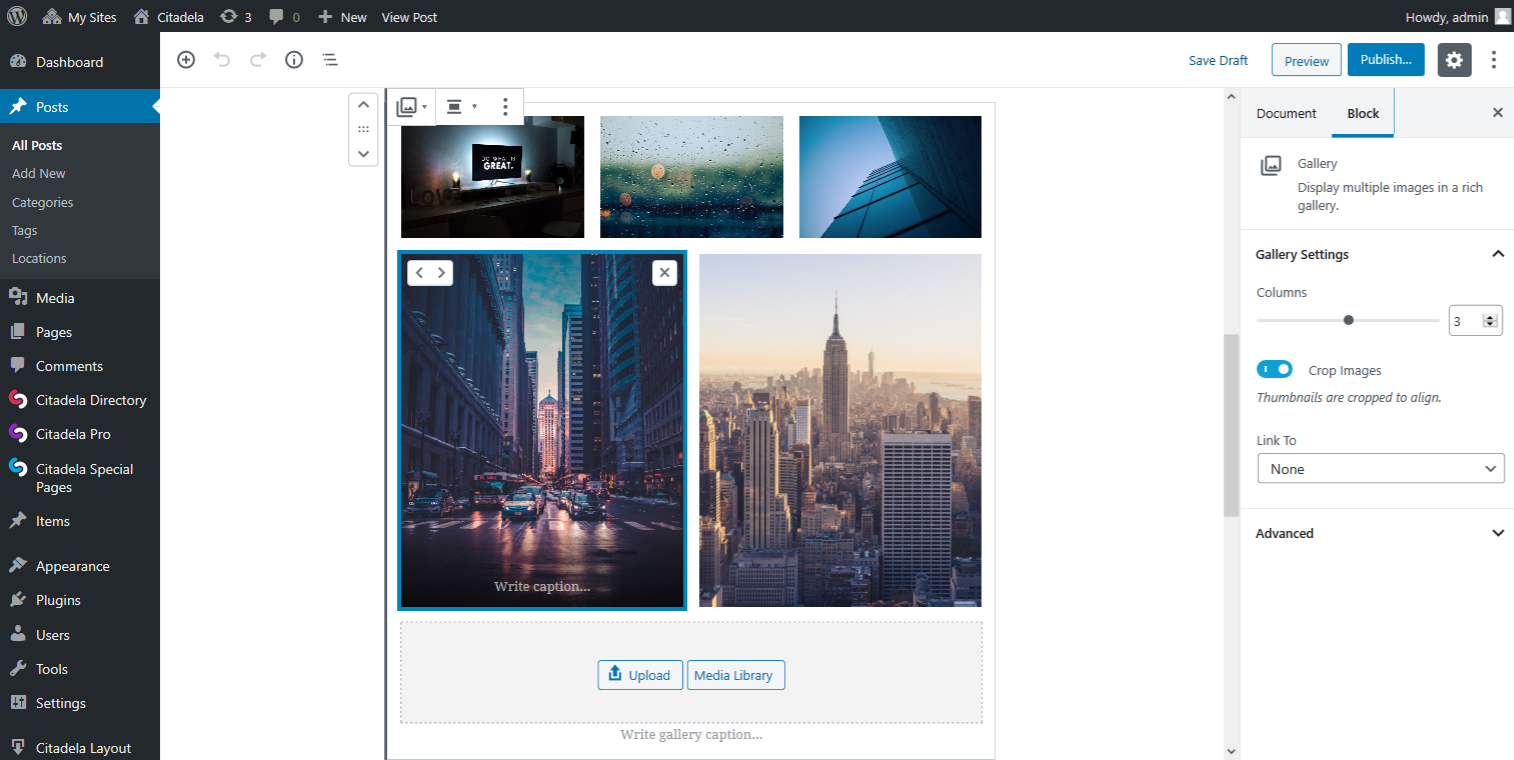
Dan bagaimana pula dengan susunan semula seret dan lepas yang tersedia dalam WP 5.0?
Ciri ini tidak disokong dalam versi semasa. Anda perlu menggunakan anak panah sebaliknya (tetapi ia juga merupakan cara yang mudah untuk mengedit galeri imej WordPress). Bagaimanapun, menurut maklumat kami, pembangun WordPress sedang mempertimbangkan untuk menyokong drag & drop dalam masa terdekat.
Imej Tetapan bar sisi kanan
Pilih bilangan lajur untuk galeri anda. Imej boleh dipautkan ke Fail Media yang akan menghasilkan imej terbuka dalam peti cahaya. Jika anda mempunyai imej dalam dimensi yang berbeza, anda boleh menggunakan fungsi Pangkas Imej untuk menjadikannya kelihatan sama. Dimensi untuk fungsi Crop Images diambil daripada imej terkecil.
Pentadbiran imej dalam blok Galeri dengan lebih mudah dan pantas berbanding versi WordPress yang lebih lama. Blok galeri boleh juga dipesan bermakna anda boleh menyeret dan melepaskannya di mana-mana dalam kandungan antara blok lain.
Kedudukan dan penjajaran galeri imej
Imej dan galeri boleh diselaraskan. Di bahagian atas blok Galeri, terdapat bar alat dengan pelbagai pilihan. Anda boleh menukar di sana sebagai contoh penjajaran galeri atau menjadikan galeri kelihatan pada lebar kandungan penuh. Main-main dengan tetapan. Tambahkan lebih banyak teks atau imej untuk menjadikan tapak web anda kelihatan lebih menarik.
Ciri Auto-simpan baharu ditambah
Ini adalah ciri yang sangat berguna yang muncul dalam catatan dan halaman WordPress selepas mengemas kini platform kepada versi semasa 5.3. Sebelum ini, anda perlu menyimpan data tambahan anda secara manual dalam draf atau kandungan yang diterbitkan, kini sistem akan melakukannya sendiri. Ciri auto-simpan memastikan anda tidak akan kehilangan sebarang perubahan jika sambungan Internet anda gagal.
Bagaimana untuk menambah kapsyen dalam galeri imej WordPress
Menambah kapsyen untuk imej galeri tidak pernah lebih mudah. Jika anda masih ingat dalam versi WordPress lama anda perlu mengedit setiap kapsyen secara berasingan dalam tetapan edit imej. Kini anda boleh menambah kapsyen imej terus dalam imej. Hanya klik pada bahagian bawah imej dan tulis kapsyen. Itu sahaja.
Selain itu, kemas kini terkini membawa satu pilihan tambahan untuk kapsyen. Kini ia tersedia untuk memasukkan kapsyen bukan sahaja untuk imej tertentu tetapi juga untuk keseluruhan blok Galeri. Anda boleh mencari pilihan ini di bawah imej yang disisipkan di dalam blok. Terdapat pemegang tempat “Tulis kapsyen galeri…” di bawah.
Petua tambahan: Cara menambah galeri ke dalam lajur
Seperti yang telah kami nyatakan di atas, anda boleh menambah galeri imej WordPress ke dalam siaran dan halaman. Anda boleh membuat blok Galeri berdiri sendiri. Anda juga boleh menambahkannya ke dalam blok Lajur bersama-sama dengan blok WordPress lain.
Berhati-hati apabila bermain dengan bilangan lajur. Menurunkan taraf kiraan mereka akan memadamkan galeri yang dibuat.
Petua akhir: tukar galeri foto kepada imej semata-mata. Navigasi ke menu bar alat atas dan klik pada ikon pertama. Imej galeri akan dibahagikan kepada satu imej di bawah yang lain.
Adakah anda seorang jurugambar? Lihatlah koleksi terbaik kami Tema Jurugambar WordPress. Tema ini termasuk segala-galanya untuk anda bermula dengan galeri laman web WordPress anda.